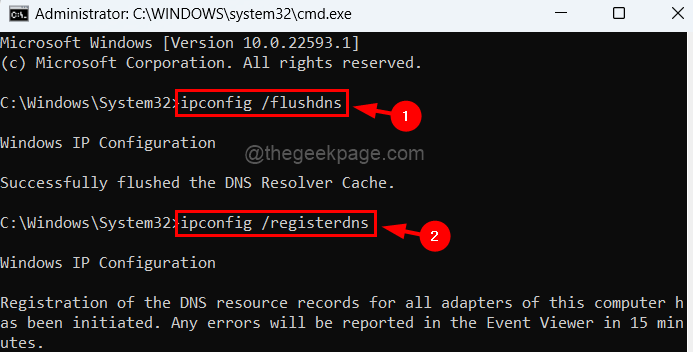8 truques incríveis do YouTube que ninguém lhe contou sobre: - Você acha que esteve com YouTubetempo suficiente para saber todos os seus segredos? Ah, qual é, há muito mais coisas sobre ela que você não tem ideia. O que você sabe sobre YouTube é muito pouco e o que ainda falta saber é uma montanha alta para conquistar. Continue lendo para experimentar os 8 mais incríveis YouTube truques que você gostaria de ter conhecido antes.
Veja também :Os 5 principais sites relacionados do Youtube para fazer qualquer coisa
Reproduza qualquer vídeo em loop indefinidamente
enquanto reproduz qualquer vídeo do youtube, basta clicar com o botão direito e a opção de loop estará lá. Verifique e o vídeo será reproduzido repetidamente em loop. Se você estiver fazendo isso em um player HTML5. Você pode clicar com o botão direito enquanto pressiona Shift para que a opção LOOP apareça.
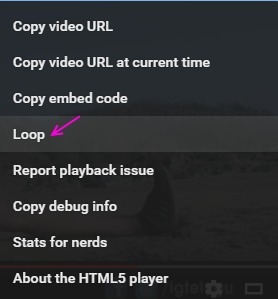
Pule partes do vídeo usando a tecla numérica do teclado
enquanto assiste a qualquer vídeo, você pode simplesmente pressionar qualquer uma das teclas numéricas (não no teclado numérico, mas na linha superior, abaixo das teclas de função) de 0 a 9 para pular partes do vídeo. Por exemplo, se você pressionar '3', você pulará 30% do vídeo desde o início, se você pressionar 4, você pulará 40% do vídeo desde o início. Pressionar 0 o levará ao início do vídeo.
Baixe vídeos do youtube como mp3, basta substituir o youtube pelo yout na url
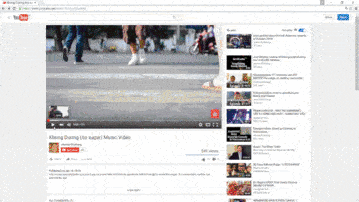
Bêbado no YouTube
- Abrir YouTube e na barra de pesquisa, digite Use a força luke e acertar Entrar assim que terminar. Você terá um bêbado YouTube bem na frente de seus olhos. Certifique-se de que ele não receba um ingresso por sua causa.
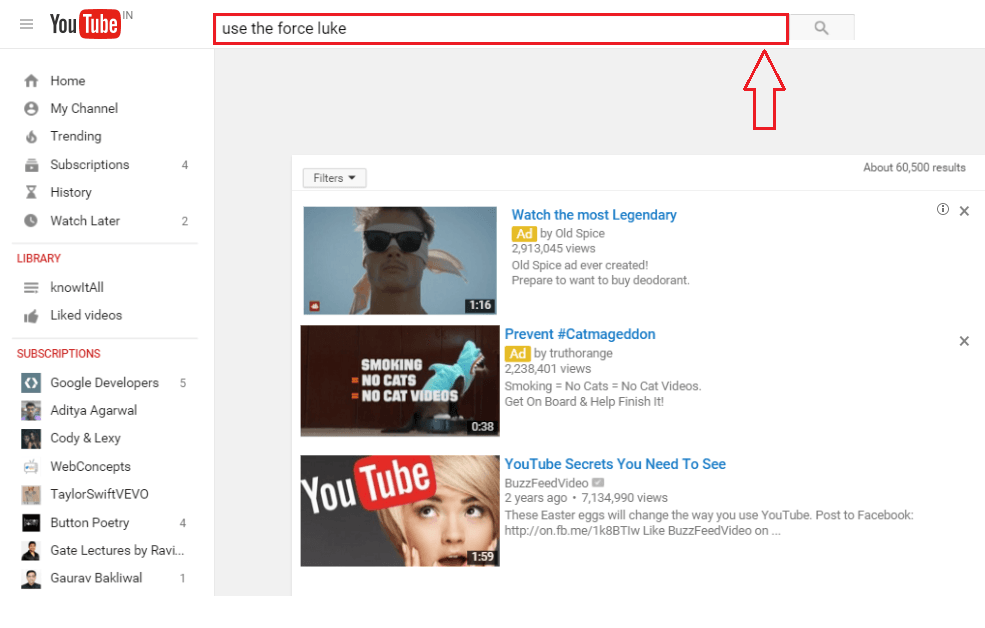
Baixe vídeos com um único clique
- Não tendo opção direta para baixar vídeos de YouTube pode ter frustrado você várias vezes. Se você quiser uma solução alternativa, basta adicionar WL logo antes youtube.com no URL do vídeo que você deseja baixar. Não se esqueça de bater Entrar claro.
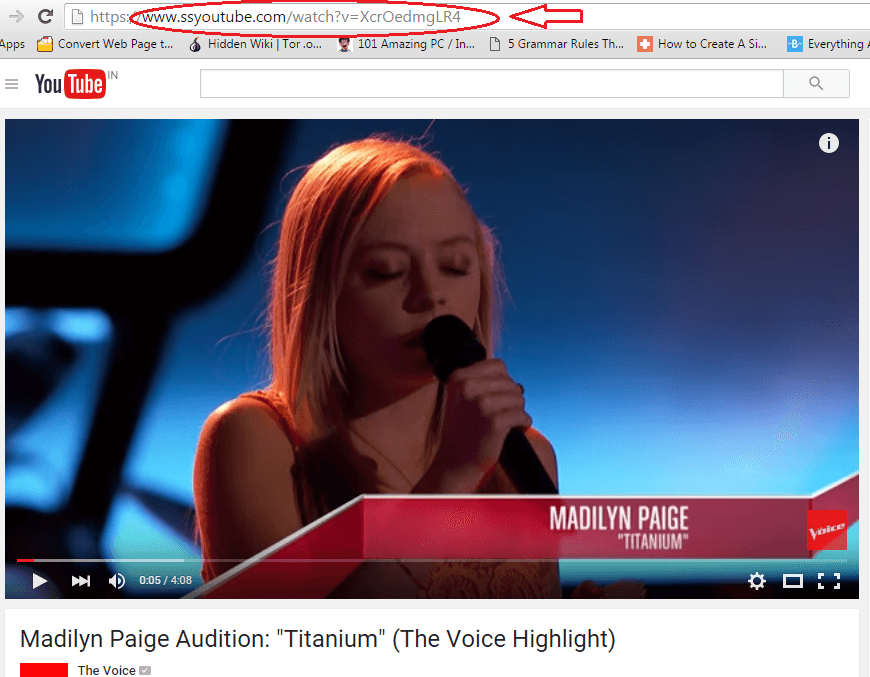
- A etapa anterior levará você a Savefrom.net, de onde você pode baixar facilmente o vídeo no formato necessário.
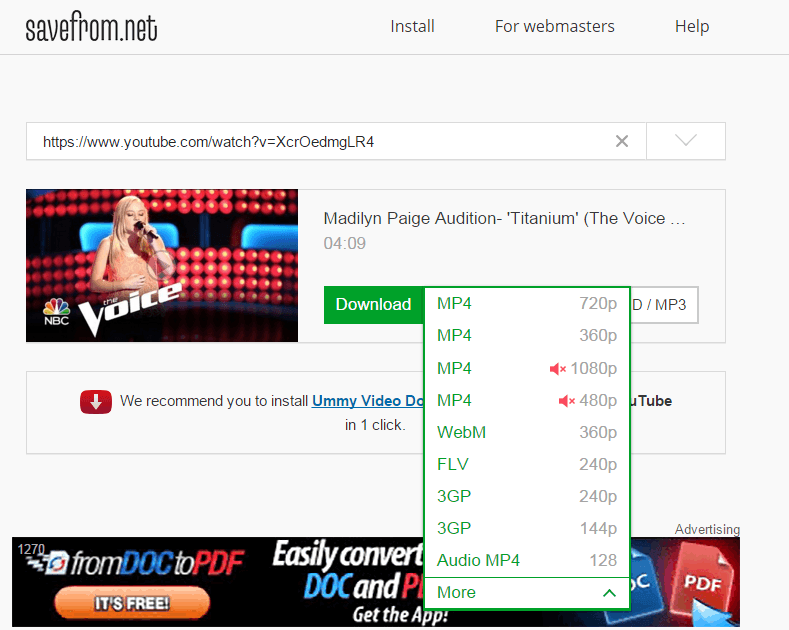
Adicionar alguma cor
- Se você acha que seu YouTube é muito monótono para a sua natureza vibrante, você pode tentar adicionar um pouco de cor a ele. Simpy digite doge meme na barra de pesquisa e pressione Entrar. Sente-se e aproveite a magia.
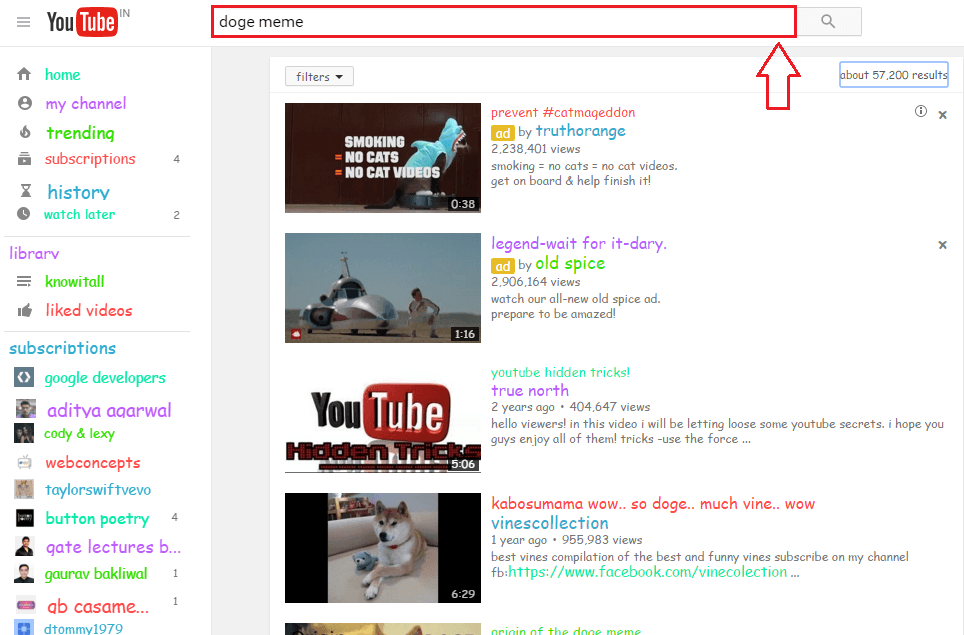
Crie GIF a partir de vídeos do YouTube
- Já pensou em criar arquivos formatados em GIF de seus favoritos YouTube vídeos? Bem, basta adicionar gif antes youtube.com e acertar Entrar.
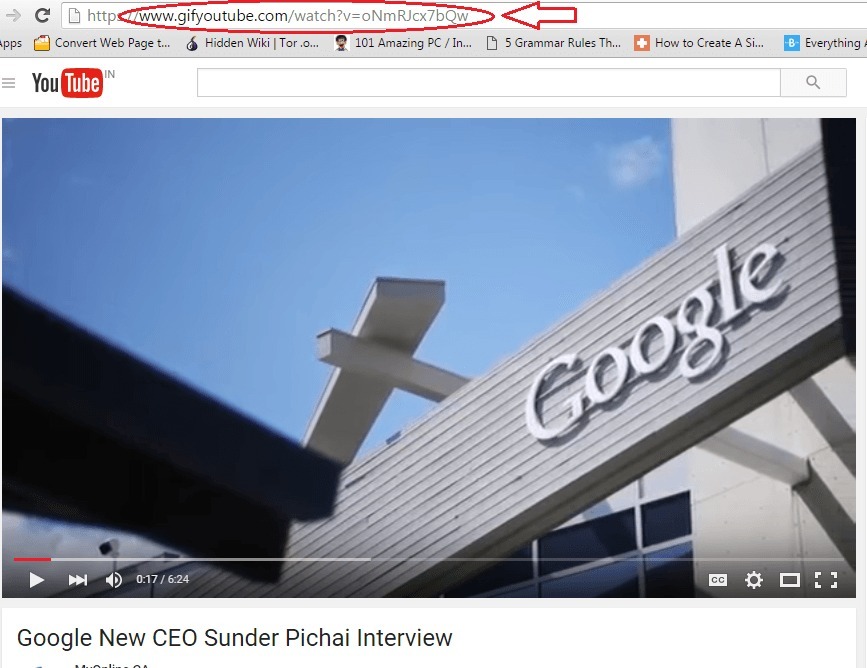
- Depois de ser levado automaticamente ao criador de GIFs, você pode decidir o tamanho do arquivo GIF. Clique Criar GIF botão quando estiver tudo pronto.
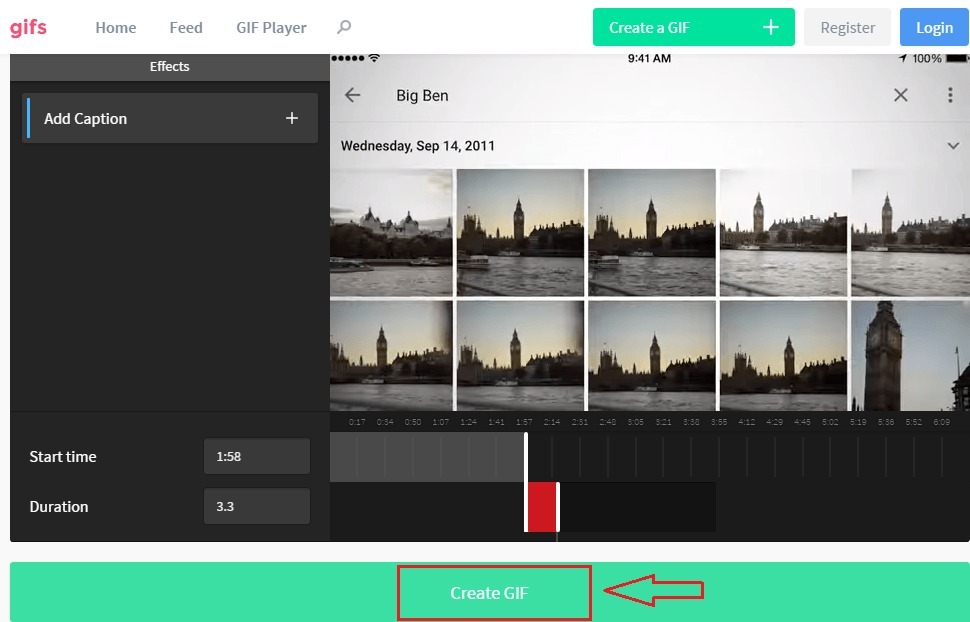
Iniciar o vídeo em um momento específico
- Não tem tempo para arrastar o vídeo para chegar a um ponto específico? Você sempre pode chegar a um ponto específico em um vídeo adicionando # t = seguido pela instância de tempo até o final de seu YouTube URL do vídeo. Por exemplo, # t = 1m5s. Pegue a seguinte captura de tela como referência.
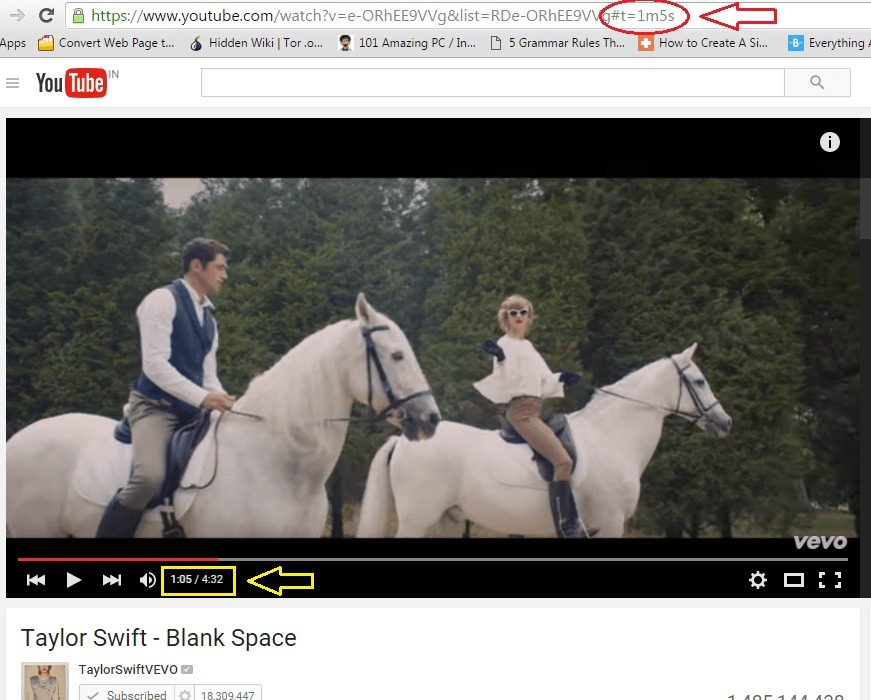
Ative o modo de teclado
- O pequeno roedor é inflexível demais para se mover de acordo com suas instruções? Você pode ativar o modo de teclado para operar YouTube. Basta adicionar /leanback no fim de www.youtube.com como mostrado na imagem a seguir.
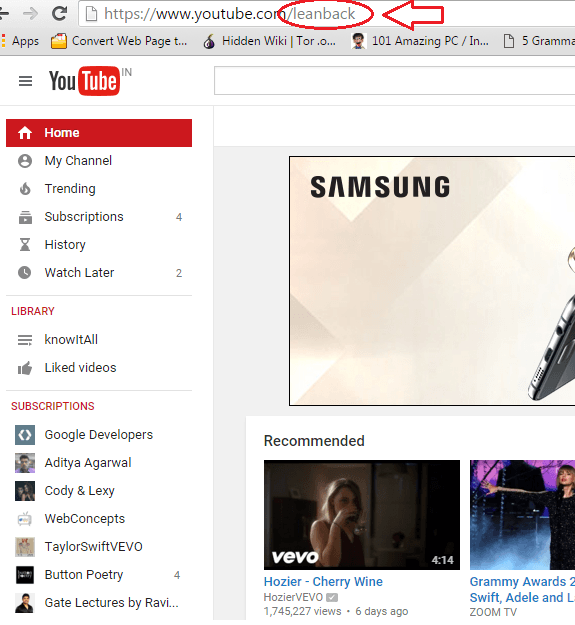
Desligue a reprodução automática
- Cansado de ver vídeos soando sozinhos no final de um vídeo? Apenas encontre o Reprodução automática controle deslizante no canto superior direito da página para desativá-lo.
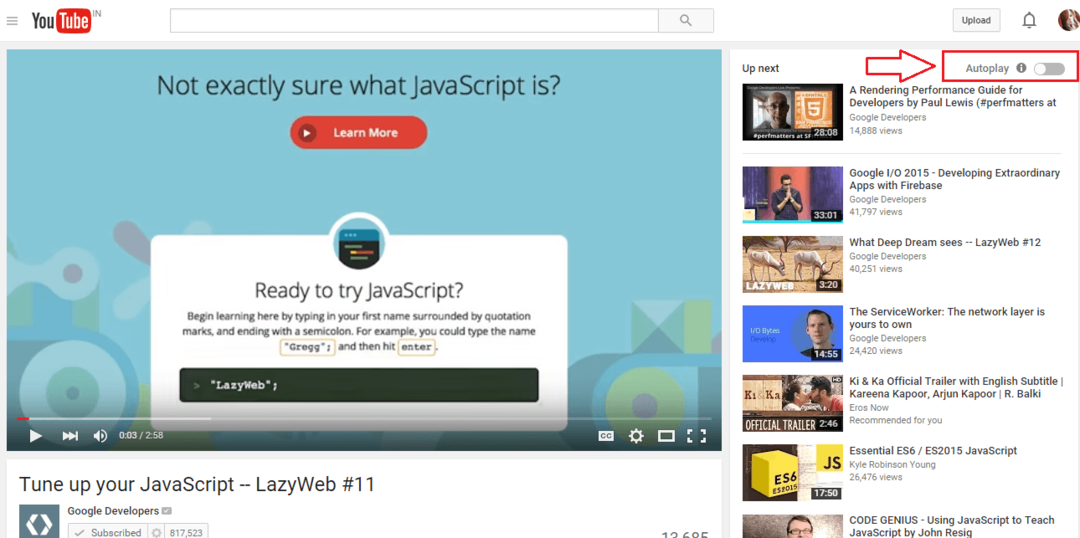
Atalhos mais úteis do YouTube
Existem alguns muito úteis YouTube atalhos do teclado que podem ajudar você a economizar muito tempo. Alguns deles são:
k = Pausar / reproduzir um vídeo.
j = Retrocede o vídeo em 10 segundos.
l = Avançar o vídeo em 10 segundos.
f = tela inteira
m = Silenciar um vídeo.
Não, nem pense em apenas ler os truques e ir para a próxima postagem. Experimente! Seria divertido, acredite em mim. Se você encontrar mais YouTube truques ou tiver problemas com qualquer um dos truques mencionados aqui, sinta-se à vontade para compartilhar suas idéias na caixa de comentários abaixo. Espero que você tenha se divertido lendo o artigo.